想要在Word中自由移动图片吗?在默认情况下,Microsoft Word文档中的图片是不能自由移动图片的,使用下面的方法,您可以在 Word 文档中的任意位置移动图片。如果需要,您甚至可以将图片放在现有文本块的顶部。下面, 一起来学习一下吧!
使图片在 Word 文档中自由移动
我们将使用一个空白文档来执行此操作。首先在 Mac 上打开 Microsoft Word。在 Word 的第一个屏幕上,选择“空白文档”以创建一个新文档。
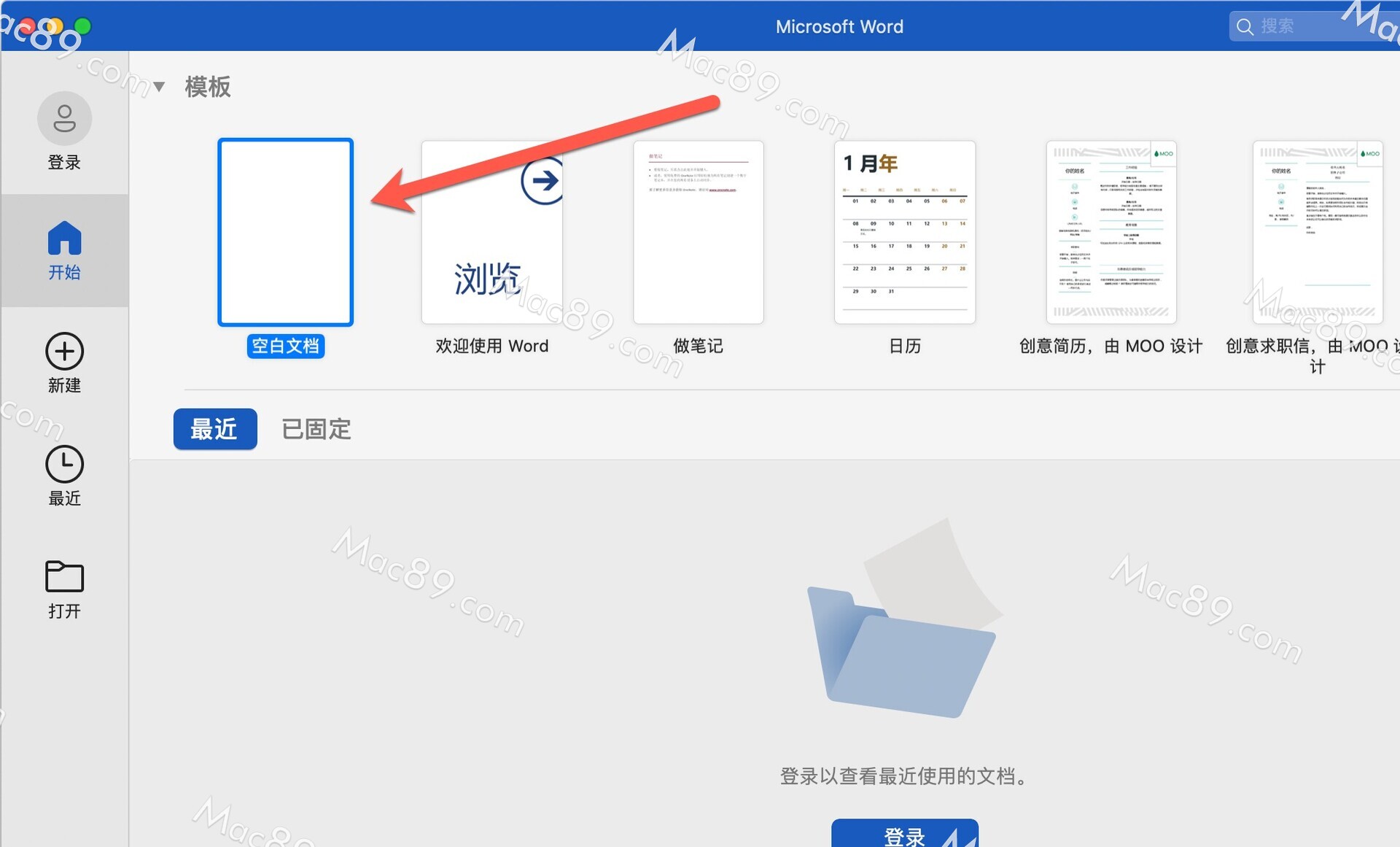
在打开的 Word 编辑窗口中,单击顶部的“插入”选项卡。
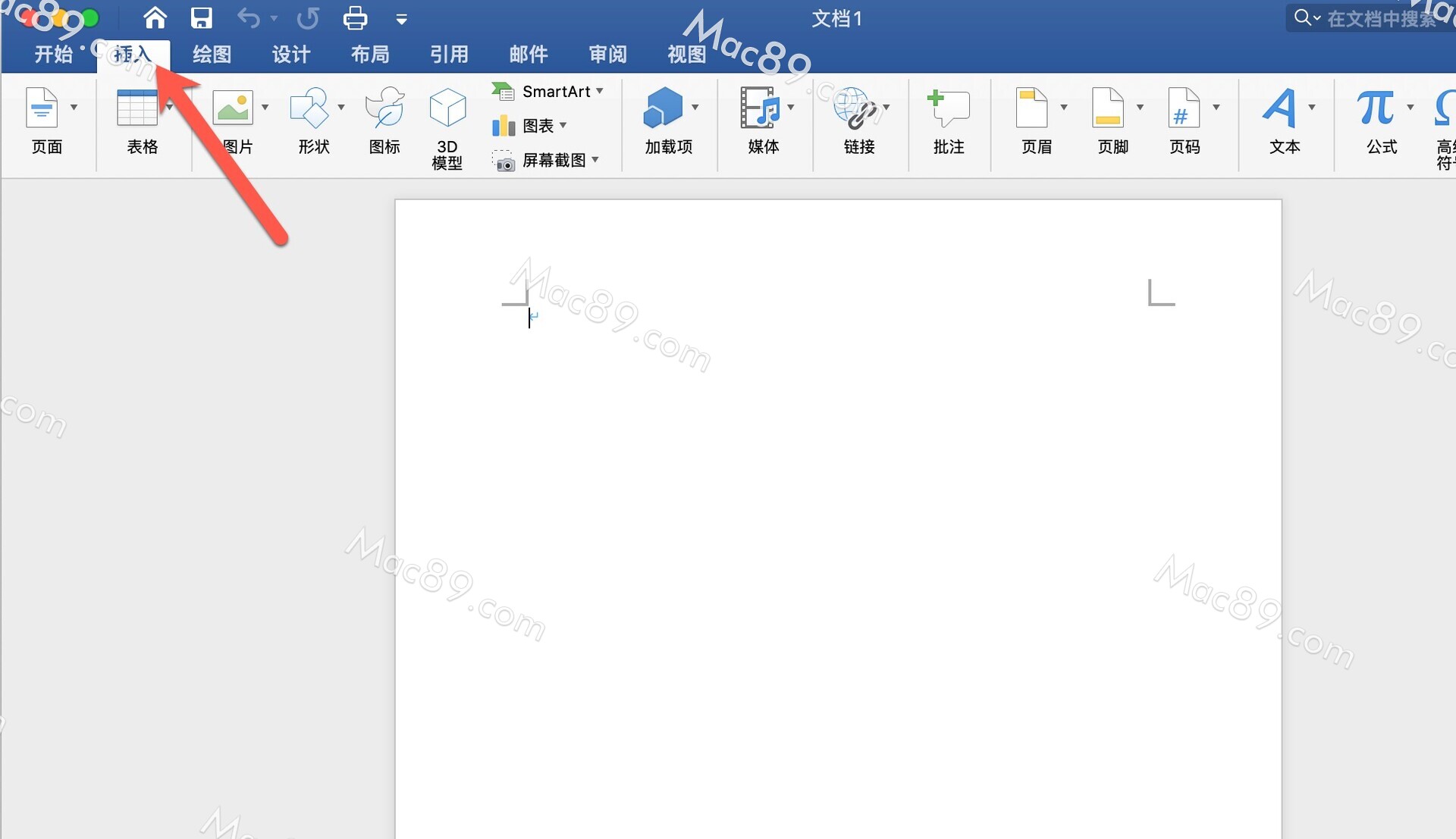
在“插图”部分下的“插入”选项卡中,单击“图片”>“来自文件的图片...”。这使您可以从计算机添加图片。
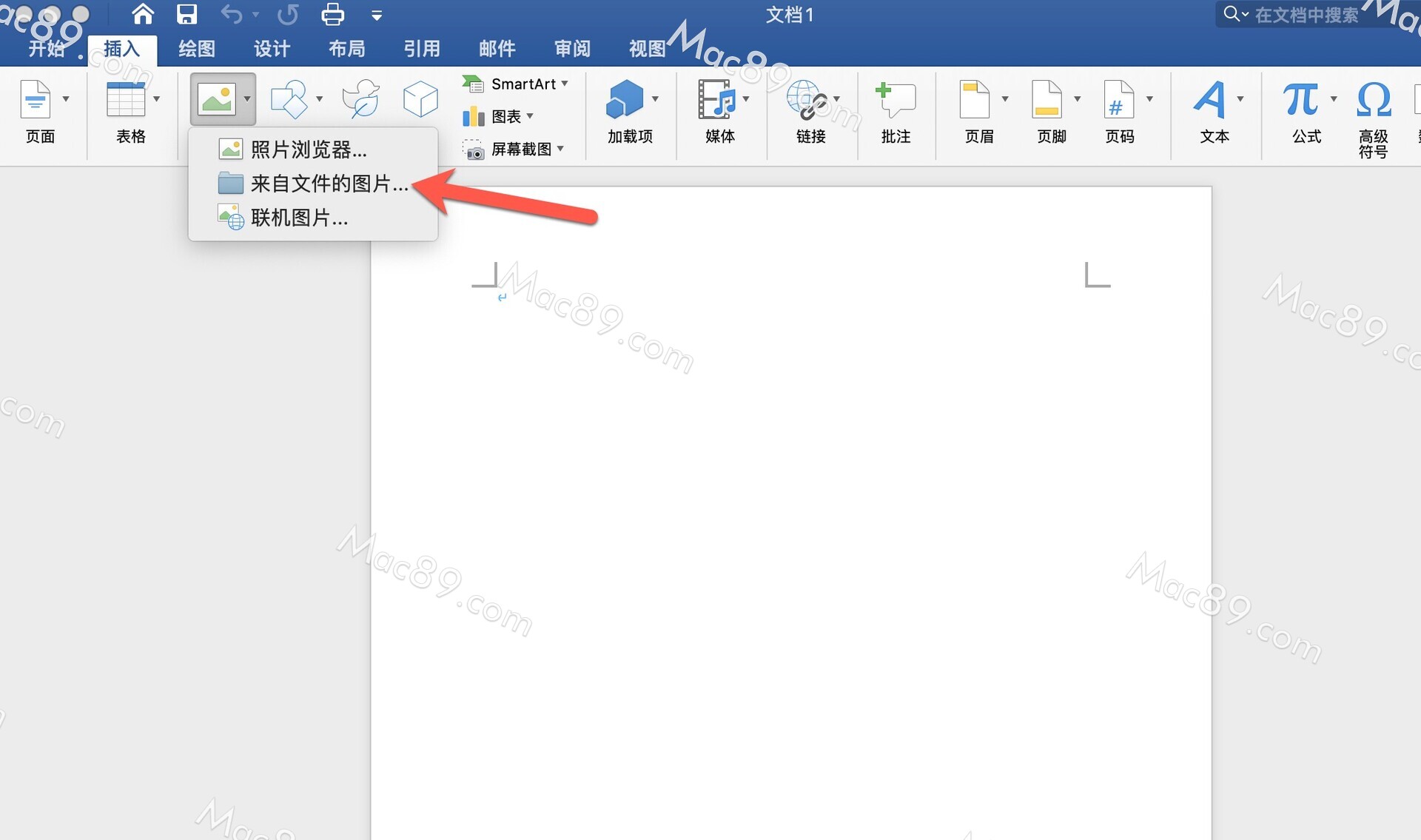
使用打开的“文件资源管理器”窗口导航到包含图片的文件夹。选择图片,点击“插入”,将其添加到 Word 文档中。
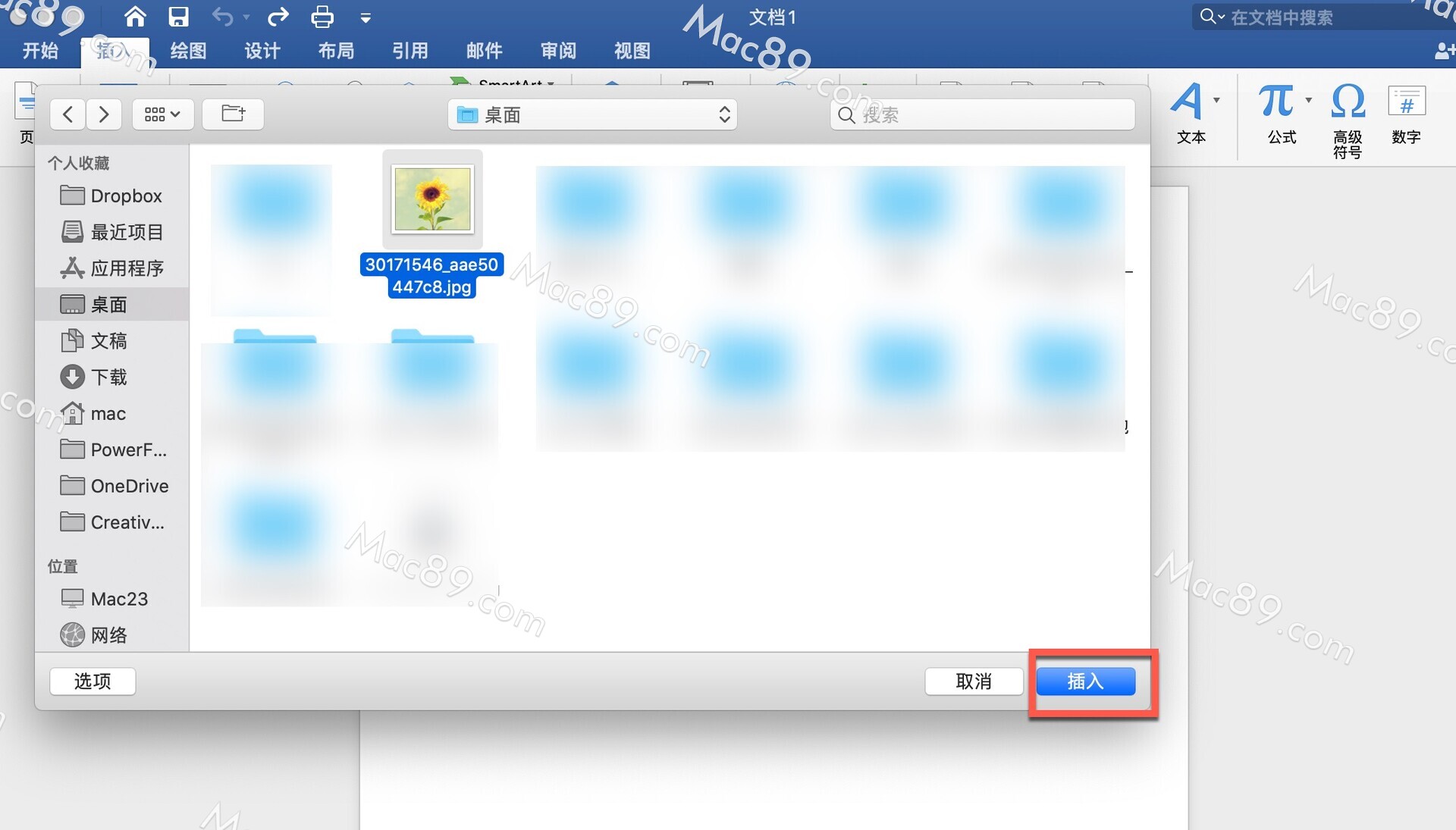
返回 Word 的编辑屏幕,右键单击您刚刚添加的图像,然后从菜单中选择 “自动换行” > “浮于文字上方”。
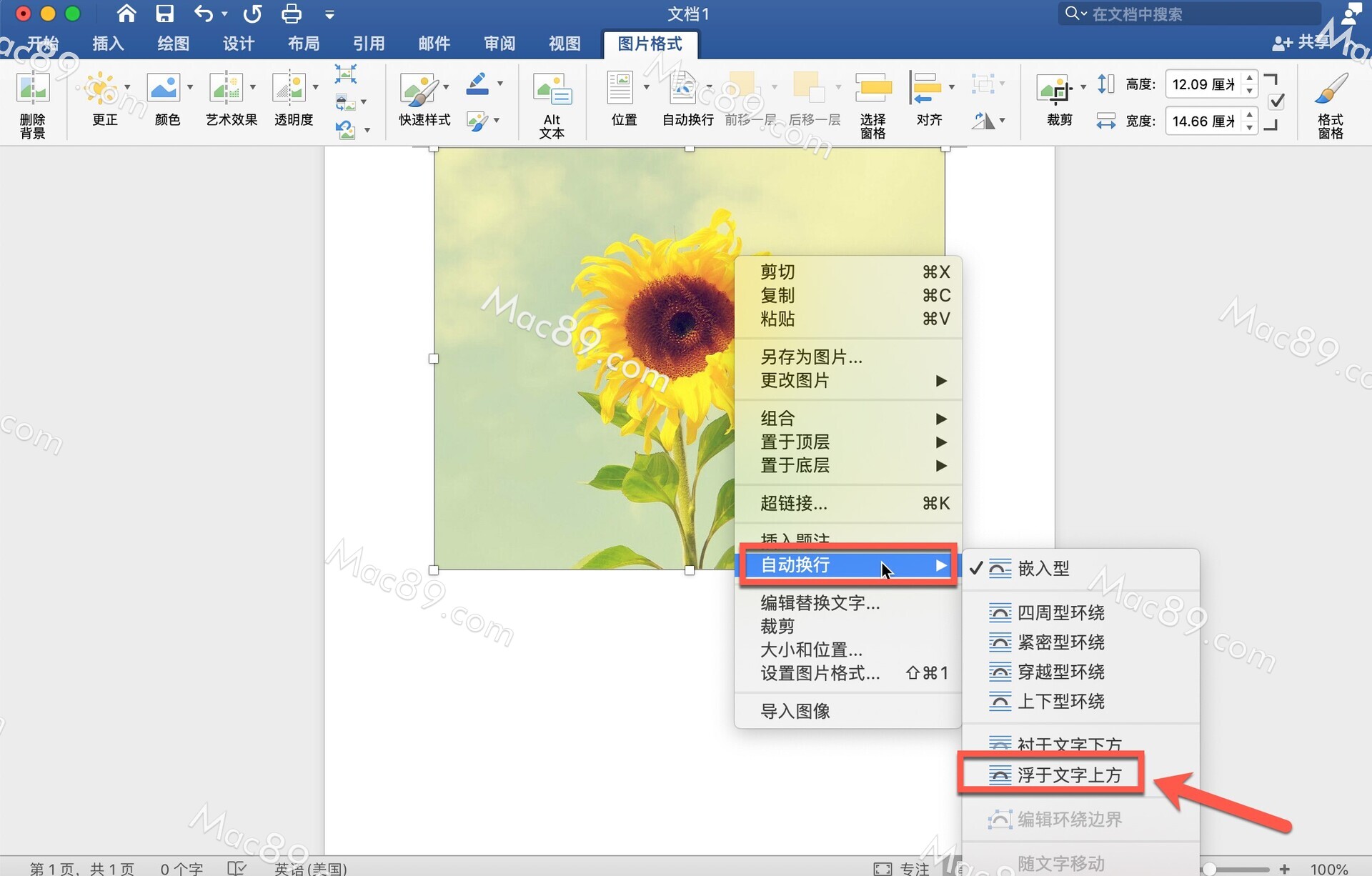
您的图片现在可以自由移动。将其拖放到文档中您想要的任何位置。
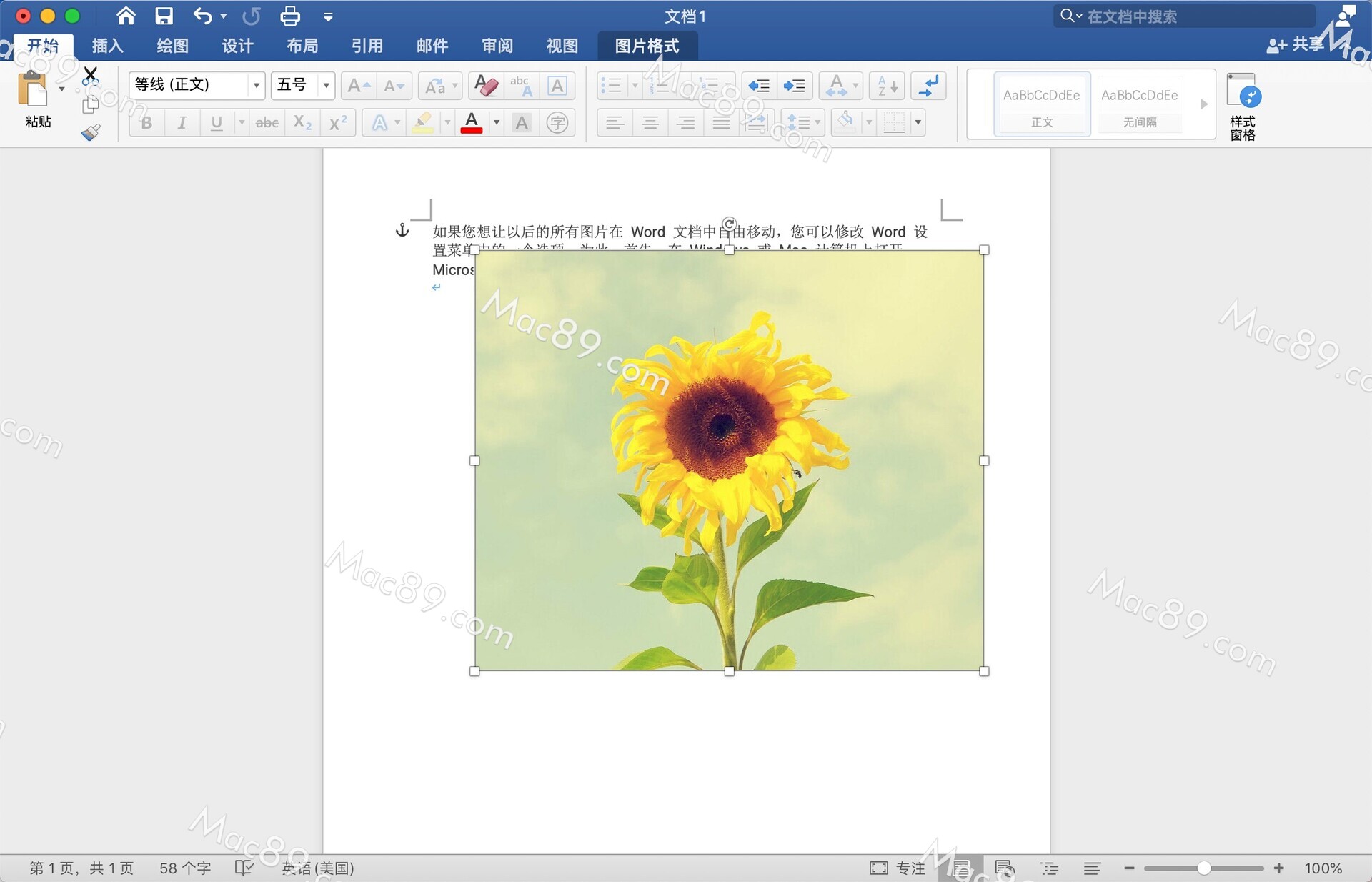
让所有图片在 Word 文档中自由移动
如果您想让以后的所有图片在 Word 文档中自由移动,您可以修改 Word 设置菜单中的一个选项。首先,在 Mac 上打开 Microsoft Word。
在 Word 右上角,单击word图标,选择“偏好设置”。
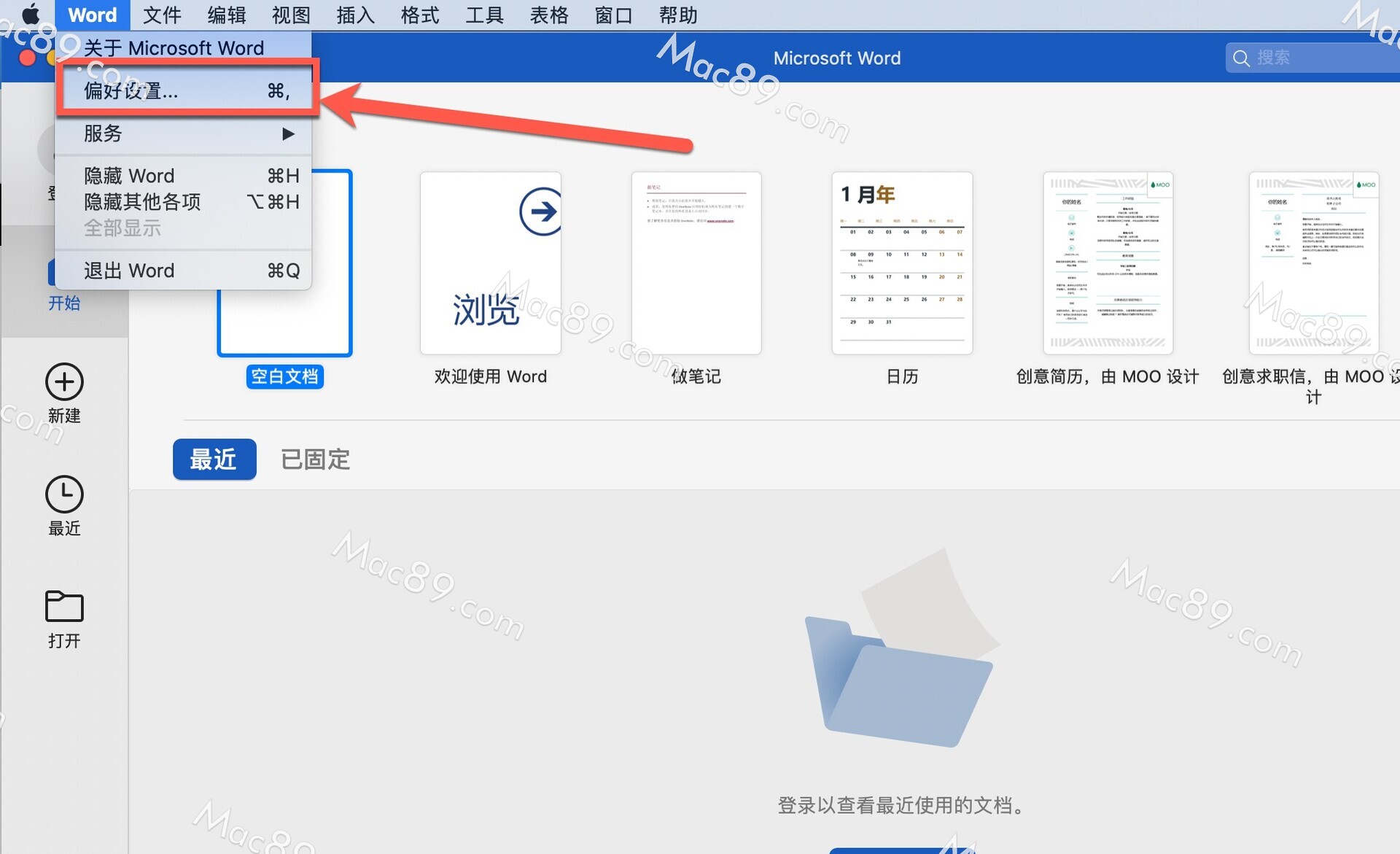
打开“偏好设置”,选择“编辑”。
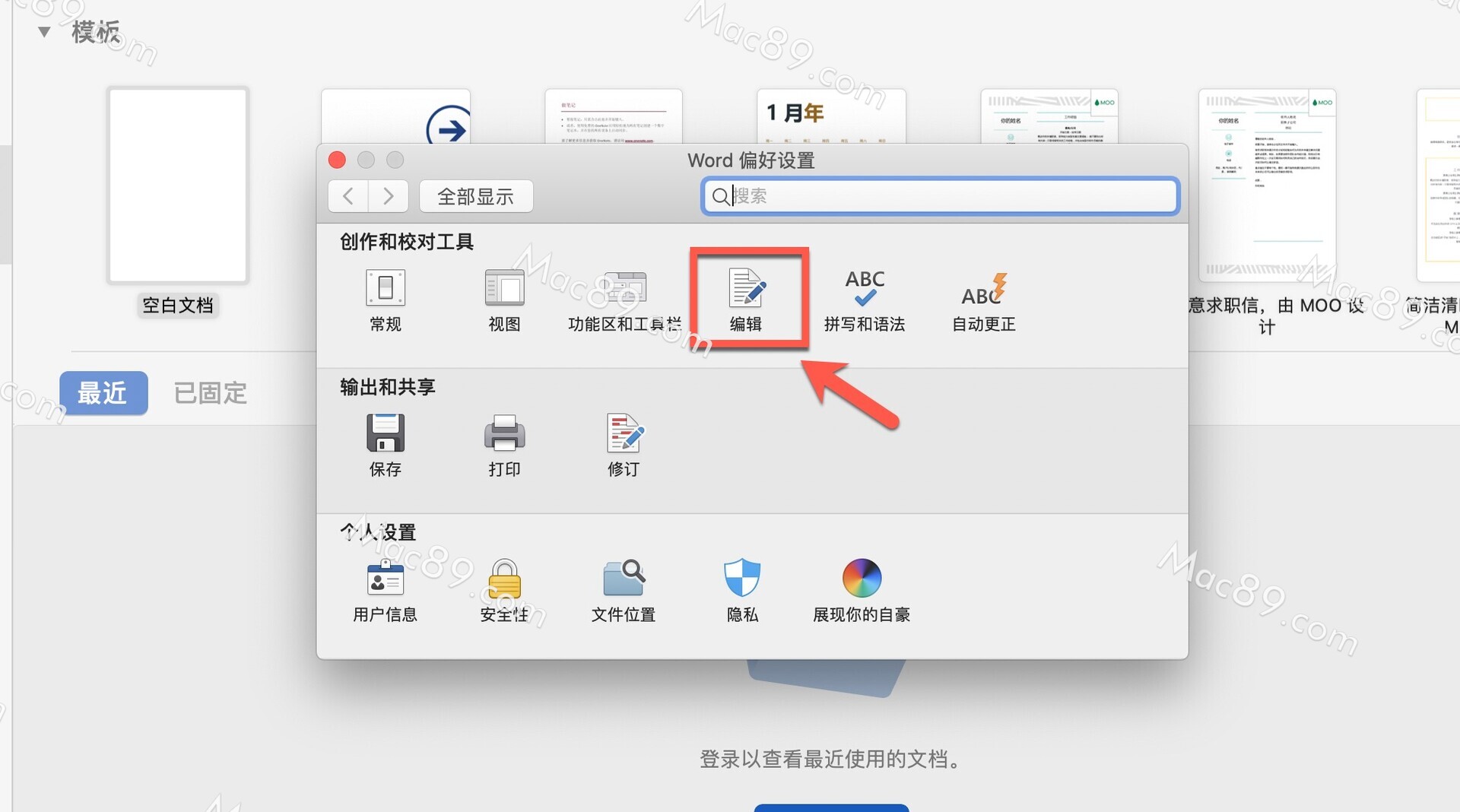
打开“编辑”菜单,找到“将图片插入/粘贴为”选项,然后单击它旁右边的下拉菜单。
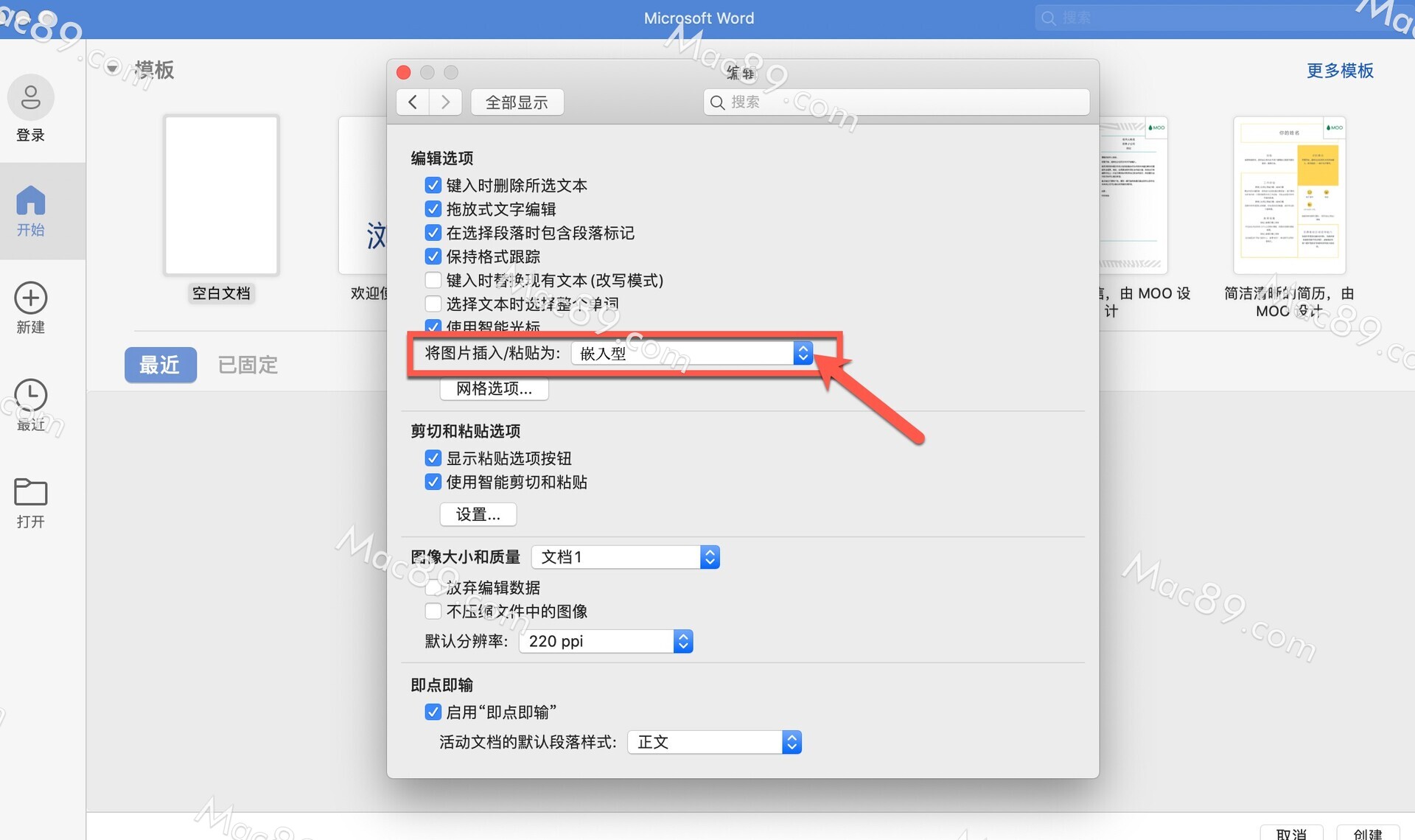
在下拉菜单中选择“浮于文字上方”。
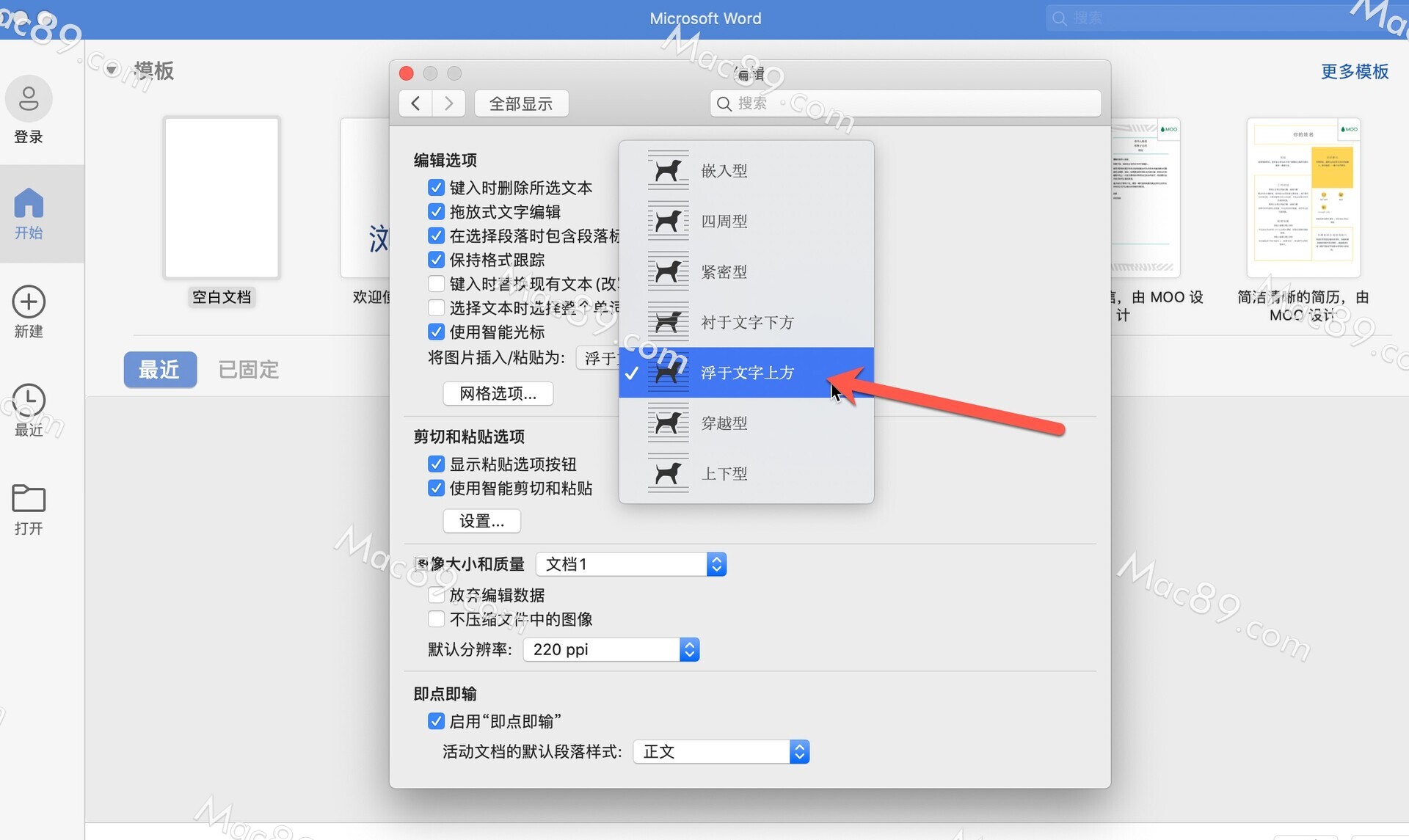
从现在开始,Word 将允许您在文档中的文本顶部自由移动图片。


